Ubuntu 11.04 最新版 Linux 3D 桌面完全教程,显卡驱动安装方法,compiz特效介绍,常见问题解答。
[2011年5月7日更新] Ubuntu Linux 3D桌面完全教程,显卡驱动安装方法,compiz特效介绍,常见问题解答。
本教程的从2008年至今,经历了三个重大版本的修改:
最早是一善鱼编写并发布在Ubuntu中文论坛forum.ubuntu.org.cn配置美化区3D桌面特效版块:
——《图解Ubuntu8.10和8.04最简便的显卡驱动安装和3D桌面启用方法,compiz fusion常见问题解答》;
Ubuntu 9.04 版发布后,本教程加入了更详细的内容和图片,并从Ubuntu 10.04版开始显卡驱动得到普遍支持:
——《Ubuntu Linux 3D桌面完全教程,显卡驱动安装方法,compiz特效介绍,常见问题解答。》
如今Ubuntu 11.04版发布,桌面形式及许多软件都发生了较大到更新和变化,于是本教程也随之继续更新:
——《Ubuntu 11.04 最新版 Linux 3D桌面完全教程,显卡驱动安装方法,compiz特效介绍,常见问题解答。》
希望能帮助朋友们体验到Linux的乐趣,并从中认识和了解自由软件,学习和体会到自由软件的无私奉献精神,
让更多的知识能自由分享,让知识和有知识的人都能发挥出最大的作用。互相帮助,共同进步!
Ubuntu 11.04版使用Unity桌面的用户,请参考本教程绿色字体部分的操作提示。
首先秀一下我的3D桌面效果(视频)[原创]一善鱼 yq-ysy@163.com
酷6 http://v.ku6.com/show/GqxiMOb9CWlW8tuG.html
土豆 http://www.tudou.com/programs/view/L3iWN-XE-Vk/
优酷 http://v.youku.com/v_show/id_XMzczMDkxNjQ=.html
我乐 http://www.56.com/u36/v_MzcyNzk2NDE.html
下面把我(一善鱼)安装显卡驱动和启用3D桌面总结出来的经验分享给大家:
快速导航:
(1-2)显卡驱动安装方法
手工安装ATI显卡驱动的方法请参考
《ubuntu 9.10下ATI HD系列显卡安装开源驱动开启3D》 viewtopic.php?f=94&t=239467
手工安装NVIDIA显卡驱动的方法请参考
《Ubuntu 10.10安装NVIDIA官方驱动的方法!》 viewtopic.php?f=42&t=300079&start=0
(1-5)启用3D桌面
方法b、使用fusion-icon启动compiz(推荐)
(1-6)用CCSM设置和管理3D桌面
完整目录:
第一部分:安装显卡驱动,启动3D桌面
(1-1)硬件配置和操作系统问题
(1-2)显卡驱动安装方法
方法:使用系统自带的硬件驱动
(1-3)如何判断带3D支持的显卡驱动安装成功了没有?
问题<5>、如果显卡安装后,重启电脑黑屏、白屏、花屏怎么办?
(1-4)显卡安装失败,恢复登录图形界面桌面的方法
方法a、使用系统自带的修复工具
方法b、具体问题具体分析,手工修复
(1-5)启用3D桌面
方法a、8.04~10.10版的用户可使用系统自带的“桌面效果”(不推荐)
方法b、使用fusion-icon启动compiz(推荐)
问题<6>、在“应用程序”里没有找到“系统工具”怎么办?
(1-6)用CCSM设置和管理3D桌面
问题<7>、已经启动了fusion-icon却没有任何特效反应出来?
问题<8>、启动3D特效后,出现窗口无边框、无标题栏的情况怎么办?
问题<9>、启动3D特效后,桌面只剩下1/4了,怎么办?
问题<10>、如何设定开机自动启动运行3D桌面?
问题<11>、如何暂停3D桌面特效?
第二部分:设置各种compiz桌面特效
(2-1)设置桌面数,旋转3D立方体桌面
(2-2)让3D窗口浮起在立方体表面,窗口果冻效果
(2-3)N个超酷的3D窗口切换方式
(2-4)为每个桌面都设置不同的壁纸背景
(2-5)设置圆柱形、球形、鼓形立方体
(2-6)设置立方体顶部、底部、旋转背景天穹的壁纸
(2-7)N个超酷的3D桌面切换方式
(2-8)让窗口爆炸、燃烧、闪避、折叠……
(2-9)在桌面上书写,下雨、出水纹,放火焰
(2-10)让多个窗口组合隐藏,翻转切换
(2-11)让桌面和窗口随意放大缩小
(2-12)N个超酷的窗口游走3D桌面方式
问题<12>、为什么我设置的3D桌面效果无法保存?
(2-13)飞雪、养鱼
问题<13>、如何安装compiz的其他特效插件?
问题<14>、系统升级后,为什么用不了3D桌面特效了?
第三部分:其他相关操作技巧
(3-1)安装 Ubuntu Linux 操作系统
(3-2)配置网络连接
(3-3)修改软件源,更新软件
(3-4)录制3D桌面特效视频
(3-5)应用Emerald主题效果
(3-6)改变任务栏面板的主题效果
(3-7)使用3D鼠标指针主题
问题<15>、为什么我的鼠标指针主题在有的窗口下无效?
问题<16>、我把设置弄乱了,桌面无法操作,如何恢复正常?
(3-8)使用动态桌面图标 cairo-dock
(3-9)个性化定制系统监控 CONKY-colors
附录:使用envyng帮助你安装显卡驱动
问题<1>、无法进入图形界面桌面,如何安装envyng?
问题<2>、安装envyng时提示“找不到/usr/lib32/libGL.so.1”错误?
问题<3>、没有envyng的图形介面如何安装显卡驱动?
问题<4>、用envyng安装显卡驱动时提示“File "/usr/lib/...py", line 75,”等类似错误?
* 第一部分:安装显卡驱动,启动3D桌面 *
(1-1)硬件配置问题
虽然说配置较低的机器在Linux下也能跑出3D桌面,但如果有更高的配置的话,显然跑起来会更顺畅。
如果是打算买新的显卡,建议选择比“最新最高配置”稍低一级的显卡;
本文介绍的显卡驱动安装方法适用于目前市场上售卖的大部分主流显卡,
对于一部分小品牌显卡、集成显卡、老旧显卡、以及刚刚最新推出市场的新型号显卡,
有可能适用,也可能不适于使用本文介绍的显卡驱动安装方法,
Ubuntu 11.04 对硬件驱动的支持得到了大幅度的提高,相信各位都有好运气。
例:我(一善鱼)的电脑配置是AMD64双核3800+和Nforce 7600GT显卡,在1G内存下,3D效果开了大部分,很顺。
Linux有很多种发行版,不同的发行版安装和启用3D桌面的方法不尽相同,请尽量选用最新版本的Linux发行版。
相对而言,使用 Ubuntu Linux,安装显卡驱动和启用3D桌面的方法是比较简单的。
本教程在 Ubuntu 的8.04、8.10、9.04、9.10、10.04、10.10、11.04版都成功地启用了3D桌面。
请尽量使用硬盘中独立的空闲分区安装Ubuntu的最新最完整的版本。
例:我(一善鱼)最初编写本教程时,安装使用的是 Ubuntu 8.04 AMD64 DVD 版,现在使用到是11.04版。
Ubuntu Linux 的安装方法请看本教程 (3-1)安装 Ubuntu Linux 操作系统
另:在虚拟机中运行的Linux系统,由于不同的虚拟机软件采用的显卡虚拟方式不尽相同,
因此有的虚拟机能实现Linux 3D桌面,有的虚拟机不能实现3D桌面,
目前似乎只有VirtualBox虚拟机能实现Linux 3D桌面,有兴趣到朋友请自行尝试。
(1-2)显卡驱动安装方法
现在的Linux已经很好地驱动和支持绝大部分硬件了,也许您的显卡根本不需要安装驱动程序,也能开启3D桌面。你可以直接跳到第(1-5)节的方法启用3D桌面,如果不成功再回来尝试安装显卡驱动。
正常情况下,请优先使用方法系统自带的硬件驱动,如果不成功,再尝试使用其他方法手工安装显卡驱动。
请确保已经能连接上互联网。
如果没能连接上网,网络设置方法请看本教程(3-2)配置网络连接
方法:使用系统自带的附加驱动
以下显卡安装方法适用于Intel显卡、集成显卡、老旧显卡、主流Nvidia和ATI显卡;
如果是Ubuntu 8.04至9.10版的用户,请参考文章末尾的附录“使用envyng帮助你安装显卡驱动”
如果你已经安装好 Ubuntu Linux 并且能使用图形界面的桌面,这里分两种情况,
8.04~10.10版到用户默认进入的是经典的GNOME Shell桌面,11.04版用户默认进入的是Unity桌面,
其实Unity桌面很美观,使用起来也很方便,但对于习惯了使用经典的GNOME Shell桌面的用户,也许不大习惯,
您可以注销用户,在重新登录时,选择了用户后,下方有个默认是 “Ubuntu”的菜单,改选为“Ubuntu经典桌面”即可。
Ubuntu 11.04版使用Unity桌面的用户,请用鼠标右键点击屏幕左侧菜单栏的倒数第三个“放大镜+号”按钮(应用程序),
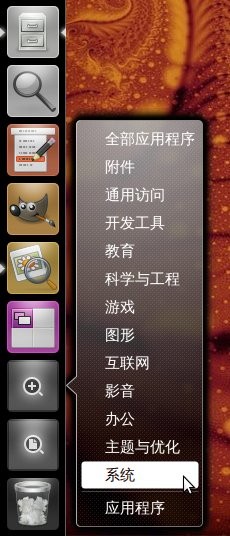
在弹出的菜单中选择“系统”,在弹出的黑色搜索框中,选择第二栏“已安装 显示另外14项”,从中选择“附加驱动”。
提示——如果是用鼠标左键点击“放大镜+号”按钮(应用程序),
可以点击黑色搜索框中上方右侧的“全部应用程序”菜单,从下拉菜单中选择“系统”。
另外,鼠标在桌面任意点击,黑色搜索框即可消失,如果点击里黑色搜索框右下角到最大化,可以按Esc键退出。
Unity桌面启动了窗口后,窗口的菜单栏统一出现在屏幕到最上方工具栏里,就像苹果电脑的Mac操作系统一样。
如果最小化了窗口,在左侧菜单烂相应软件按钮旁会有一个小小到三角形箭头,再次点击这个按钮即可恢复窗口。
使用Ubuntu经典桌面的用户,请点击“系统”->“系统管理”->“附加驱动”,
启动了“附加驱动”之后,会出现一个“搜索可用的驱动”的进度条,
等待几秒钟,会弹出一个有显卡驱动列表的新窗口(以Nvidia显卡为例)
鼠标点选“NVIDIA图形加速驱动(版本270)[推荐]”,点击下方的“激活”按钮。如图1-2-a-1所示
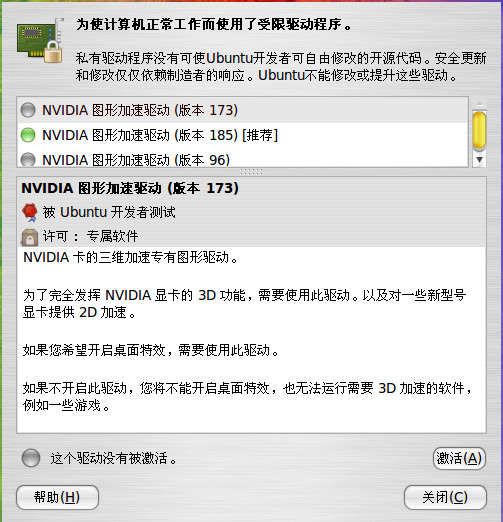
这时会出现一个“下载并安装驱动”的进度条窗口,
如果一切顺利安装完成的话,在“硬件驱动”窗口里会显示绿色的“受限驱动已激活”。
如果在搜索或安装驱动的过程中出现错误,请点击“系统”->“系统管理”->在“新立德软件包管理器”里的“设置“ -> ”软件库“,
在弹出的“软件源”窗口中选择“主服务器”,以确保能自动下载最新最稳定的驱动版本。
如果提示“这个系统上没有专有驱动”,或者提示“这个驱动已经激活但没有在使用”,
没关系,别着急,先试试能否按本教程的后续步骤开启3D桌面。
现在的Linux已经很好地驱动和支持绝大部分硬件了,也许您的显卡根本不需要安装驱动程序,也能开启3D桌面。
如果以上驱动安装方法均不能成功启用3D桌面,您还可以参考本教程的 附录:使用envyng帮助你安装显卡驱动。
或者,网上搜索其它手工安装显卡驱动的方法。
手工安装ATI显卡驱动的方法请参考
《ubuntu 9.10下ATI HD系列显卡安装开源驱动开启3D》 viewtopic.php?f=94&t=239467
手工安装NVIDIA显卡驱动的方法请参考
《Ubuntu 10.10安装NVIDIA官方驱动的方法!》 viewtopic.php?f=42&t=300079&start=0
(1-3)如何判断带3D支持的显卡驱动安装成功了没有?
可以通过以下好几种方法综合测试,但不能仅凭其中某一项来断定驱动是否安装成功。以Nvidia为例,
方法a、Ubuntu 8.04版图形界面启动时可以看到Nvidia标志,9.04版没有标志出现。
方法b、可以点击“系统”->“系统管理”->“NVIDIA X Server Settings”对显卡进行设置,
例如:分辨率、刷新率、双屏显示等。
如果没有安装成功,打开“NVIDIA X Server Settings”时会有英文的提示警告”显卡驱动未安装”。
方法c、另外在“系统”->“系统管理”->“硬件驱动”里,
如果“硬件驱动”里NVIDIA是红色的“未使用”,这没事,不用管它。
如果“硬件驱动”里NVIDIA则会变成了绿色的,提示“这个驱动已经被激活并被使用”,也不用管它。
总之不必强求“硬件驱动”里一定要变成绿色的提示“这个驱动已经被激活并被使用”,
这不是判断显卡驱动是否安装好的唯一标准。
方法d、打开“系统”->“首选项”->“屏幕保护”,屏幕保护里有很多需要显卡带3D渲染支持的3D动画,
在左边的菜单逐个选择,右边可以看到屏幕保护的预览效果,如果看不到3D屏幕保护动画,那就说明显卡驱动没有安装好。
最后,不管三七二十一,只要能安装启用3D桌面,就说明显卡驱动安装好了。
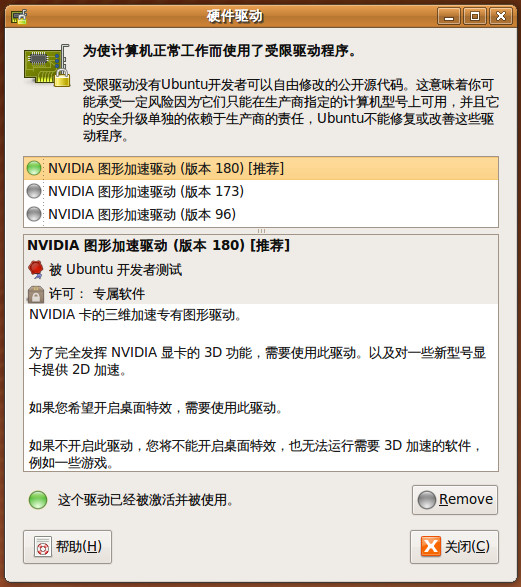
问题<5>、如果显卡安装后,重启电脑黑屏或白屏怎么办?
不要着急,我们有 N 种办法恢复系统的图形界面,但这之前,首先得找出问题所在。
先按“Ctrl Alt F1“切换到字符终端下,输入用户名和密码登录,输入命令:
more /var/log/Xorg.0.log |grep "(WW)"
这两句命令的意思是,查看图形界面启动时的错误(或警告)信息。
以下的3行(WW)提示是正常的,不是显卡驱动问题,也不会影响3D桌面运行。
(WW) warning, (EE) error, (NI) not implemented, (??) unknown.
(WW) The directory "/usr/share/fonts/X11/cyrillic" does not exist.
(WW) "dri2" will not be loaded unless you've specified it to be loaded elsewhere
如果输出的错误信息不多,只有一两行,就用笔抄在一张纸上。
如果输出的错误信息有一大串怎么办?抄得很累啊。没事,用这个命令:
more /var/log/Xorg.0.log |grep "(EE)" > 123
这样就能把错误信息保存在“主文件夹”的123文件里了,
一会我们可以重新回到图形界面,根据错误信息的提示,上网找解决方法或求助。
在www.google.com里输入你记录下的错误信息,通常能搜索到其他网友的遇到相同问题和解决办法,
也可以在论坛把你的出错信息贴出来,让大家来帮忙解决问题。
(1-4)显卡安装失败,恢复登录图形界面桌面的方法
方法a、使用系统自带的修复工具
如果你装好Ubuntu系统后,默认就已经能使用图形界面桌面的话,现在也可以恢复到原状。
重启系统,在grub启动菜单里选择“恢复模式”,也就是第二项(recovery mode)。
例如:Ubuntu 11.04, kernel 2.6.38-8-generic (recovery mode)
然后你能看到一个菜单,按上下键选择最下面的一项"xfix"(自动修复图形问题),
xfix Try to auto repair graphic problems
按"Tab"键切换到“OK”按钮,然后回车,即开始修复,然后就能启动回到图形界面桌面。
方法b、具体问题具体分析,手工修复
对 Linux 比较熟悉的朋友,可以根据错误信息的提示,在网上搜索解决方法,自己手工修复。
也许需要运行一些命令,或者修改 /etc/X11/xorg.conf 中的内容。
其实学习 Linux 的命令行操作并不难,方法总比问题多。
(1-5)启用3D桌面
方法a、8.04~10.10版的用户可使用系统自带的“桌面效果”(不推荐)
显卡驱动装好了,可以尝试使用系统自带的“桌面效果”来启用部分3D桌面效果。
点击“系统”->“首选项”->“外观”->“视觉效果”,选择最下方的“扩展”或者“自定义”。
如果显卡驱动没有安装,则会出现“搜索可用驱动”的窗口,并提示“启用驱动”。
其相关操作参见(1-2)显卡驱动安装方法 方法a
如果顺利,会出现“是否保留设置”的提示,选择“保留设置”即可。
此时,3D桌面特效功开启,要实现其他的效果请参见本教程 第二部分 内容。
但是,使用系统自带的“桌面效果”开启到3D桌面不太稳定,因此不推荐使用这个方法。
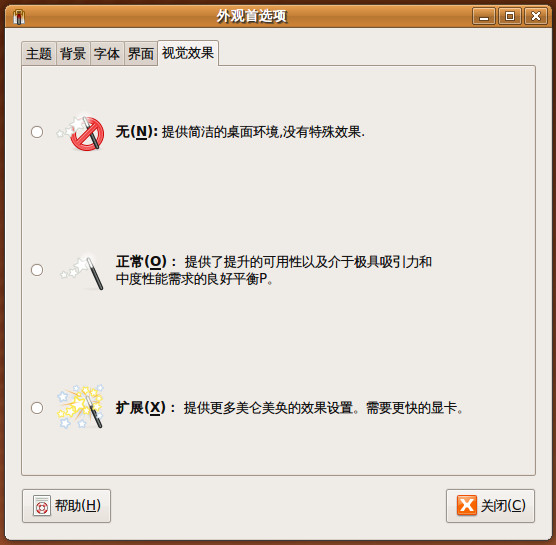
方法b、使用fusion-icon启动compiz(推荐)
总结众多网友的经验,由于各位使用的显卡各不相同,不是所有的显卡都能启用系统自带的“桌面效果”。
有的即使能启动系统自带的“桌面效果”,但得到的3D桌面也很不稳定,
有时会出现系统缓慢、花屏、3D设置无法保存、开机自动变为“无”等等问题。
所以,我(一善鱼)不推荐使用系统自带的“桌面效果”来启用3D桌面,
推荐使用fusion-icon来启动compiz运行和设置3D桌面,以得到最稳定可靠的3D桌面效果。
8.04~10.10版的用户点击“系统”->“首选项”->“外观”->“视觉效果”,选择最上方的“无”。
8.04~10.04版的用户请确保“系统”->“系统管理”->“软件源”中选择的是“主服务器”。
Ubuntu 10.10和11.04版的“软件源”已经整合在“系统”->“系统管理”->“新立德软件包管理器”里的“设置“ -> ”软件库“。
如果你还没有修改“软件源”,请看本教程(3-3)修改软件源,更新软件。
然后,点击“系统”->“系统管理”->“新立得软件包管理器”,
在菜单栏里点击“搜索”按钮。在弹出的“查找”窗口的“搜索”栏中输入“compiz”,点击“搜索”按钮,
在搜索出来的列表中,确保下列选项已经安装(按字母顺序),若未安装请勾选上(右键点击并选择“标记以便安装”)。
compiz
compiz-core
compiz-dev
compiz-fusion-plugins-extra
compiz-fusion-plugins-main
compiz-gnome
compiz-plugins
compiz-plugins-extra
compiz-plugins-main
compizconfig-backend-gconf
compizconfig-settings-manager
emerald
fusion-icon
libdecoration0
libemeraldengine0
python-compizconfig
点击“应用”按钮进行安装。
提示:由于Linux的软件包一直处于不断的更新状态中,因此在新版本推出后,上述所列的软件包可能会有增有减,
(有网友建议:compiz-wrapper找不到了,可用gauche-c-wrapper代替)
使用Ubuntu经典桌面的用户, 安装完成后,点击“应用程序”->“系统工具”->“compiz fusion icon”,
然后在桌面任务栏的右上角,可以看到一个蓝色的立方体“fusion icon”图标。此时,就已经启动了3D桌面特效。
要实现3D桌面的其他特效请参见本教程 第二部分 。
如果桌面出现异常,窗口没有边框、没有标题栏、没有最大化最小化和关闭按钮,
这时只需鼠标右键点击桌面任务栏右上角的蓝色立方体“fusion icon”图标,
选择“Reload Window Manager”(重载窗口管理器),桌面会刷新一下,桌面的窗口就恢复正常了。
另外,建议在菜单中的“Compiz Options”里点击勾选上“Indirect Rendering”,
可以最大限度地避免出现窗口无边框无标题栏的情况。
如果遇到桌面崩溃无法操作的情况,可以按“Ctrl Alt F1“切换到字符终端下,输入用户名和密码登录,
输入命令
代码:
killall gnome-session
相当于注销用户,回到重新登录的图形界面,
如果Compiz配置发生混乱,可以按“Ctrl Alt F1“切换到字符终端下,输入命令删除旧版的Compiz配置文件:
代码:
rm -rf .gconf/apps/compiz*
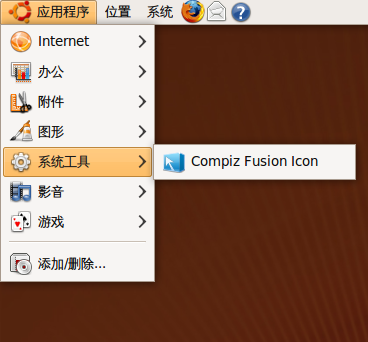
Ubuntu 11.04版使用Unity桌面的用户,在启动“compiz fusion icon”之前,需要安装一个辅助软件dconf-tools:
请用鼠标点击屏幕左侧菜单栏的“终端”按钮,或者右键点击“应用程序”按钮,从菜单中选择“附件”,
在弹出的黑色搜索框中,选择第二栏“已安装 显示另外5项”,从中选择“终端”,然后输入执行下列命令:
代码:
sudo apt-get install dconf-tools
安装完成后,继续在终端中输入执行下列命令:
dconf-editor
在弹出的“Configuration Editor”窗口中,依次点击左侧展开“desktop”->“unity”,点击选择“panel”,
在右边Name下列出的“systray-whitelist”项目中,点击Value下的值,在中括号里的最后加上‘fusion’,
修改了这个键值,就能实现在Unity桌面到任务栏里出现蓝色的立方体“fusion icon”图标。修改后的值如下:
['JavaEmbeddedFrame', 'Mumble', 'Wine', 'Skype', 'hp-systray', 'scp-dbus-service', 'fusion']
如果您想顺带解决Untiy下在任务栏显示中文输入法托盘图标等问题,
干脆把“systray-whitelist”白名单项目中括号里的值全删除了,改为'all'即可。
['all']
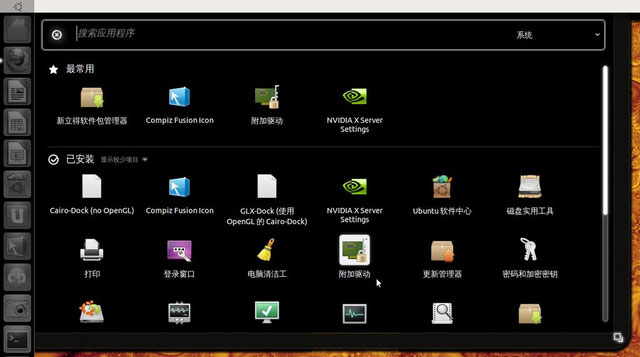
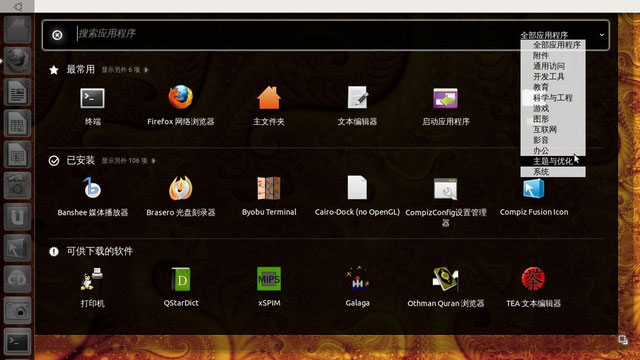
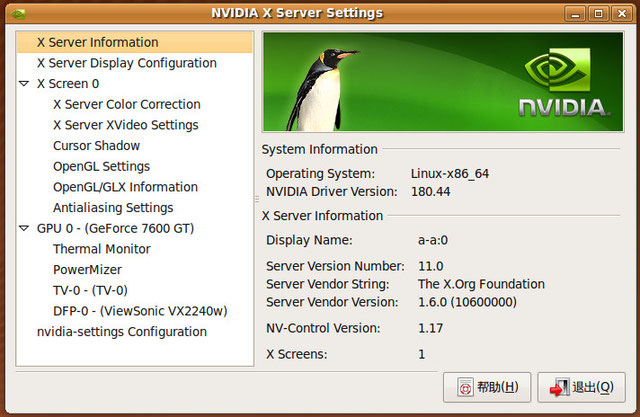
Write a comment